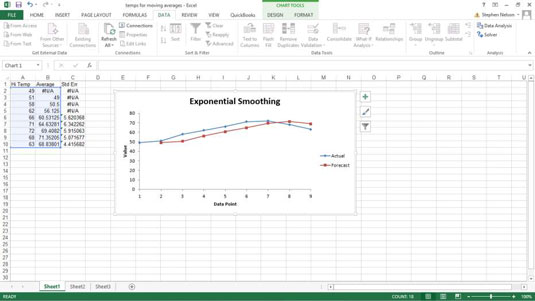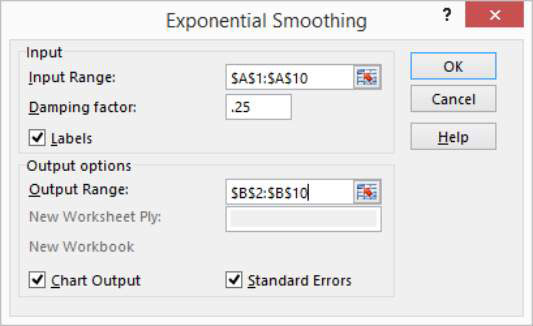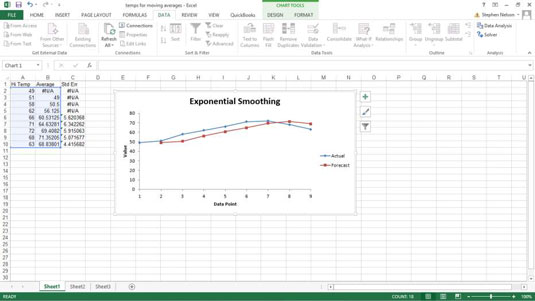Nástroj Exponenciální vyhlazení v Excelu vypočítá klouzavý průměr. Exponenciální vyhlazování však váží hodnoty zahrnuté ve výpočtech klouzavého průměru, takže novější hodnoty mají větší vliv na výpočet průměru a staré hodnoty mají menší vliv. Toto vážení se provádí pomocí vyhlazovací konstanty.
Chcete-li ilustrovat, jak funguje nástroj Exponenciální vyhlazení, předpokládejme, že se znovu díváte na informace o průměrné denní teplotě.

Chcete-li vypočítat vážené klouzavé průměry pomocí exponenciálního vyhlazování, proveďte následující kroky:
Chcete-li vypočítat exponenciálně vyhlazený klouzavý průměr, nejprve klepněte na příkazové tlačítko Analýza dat na kartě Data.
Když Excel zobrazí dialogové okno Analýza dat, vyberte ze seznamu položku Exponenciální vyhlazování a klikněte na OK.
Excel zobrazí dialogové okno Exponenciální vyhlazení.
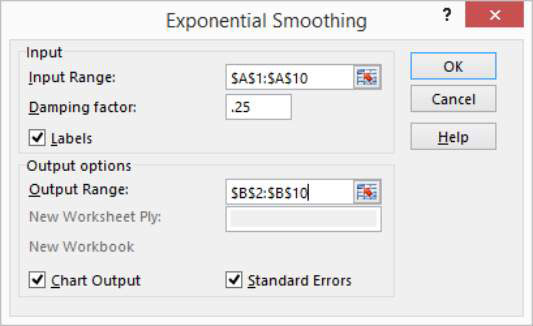
Identifikujte údaje.
Chcete-li identifikovat data, pro která chcete vypočítat exponenciálně vyhlazený klouzavý průměr, klikněte do textového pole Rozsah vstupu. Poté určete vstupní rozsah buď zadáním adresy rozsahu listu nebo výběrem rozsahu listu. Pokud váš vstupní rozsah obsahuje textový štítek k identifikaci nebo popisu vašich dat, zaškrtněte políčko Štítky.
Zajistěte konstantu vyhlazování.
Zadejte hodnotu konstanty vyhlazování do textového pole Faktor tlumení. Soubor nápovědy aplikace Excel doporučuje použít konstantu vyhlazování mezi 0,2 a 0,3. Pravděpodobně však, pokud používáte tento nástroj, máte své vlastní představy o tom, jaká je správná konstanta vyhlazování. (Pokud nemáte ponětí o konstantě vyhlazování, možná byste tento nástroj neměli používat.)
Řekněte Excelu, kam má umístit data exponenciálně vyhlazeného klouzavého průměru.
Pomocí textového pole Rozsah výstupu určete rozsah listu, do kterého chcete umístit data klouzavého průměru. V příkladu listu například umístíte data klouzavého průměru do oblasti listu B2:B10.
(Volitelné) Graf exponenciálně vyhlazených dat.
Chcete-li zmapovat exponenciálně vyhlazená data, zaškrtněte políčko Výstup grafu.
(Volitelné) Označte, že chcete vypočítat standardní informace o chybě.
Chcete-li vypočítat standardní chyby, zaškrtněte políčko Standardní chyby. Excel umístí hodnoty standardních chyb vedle exponenciálně vyhlazených hodnot klouzavého průměru.
Po dokončení určování, jaké informace klouzavého průměru chcete vypočítat a kam je chcete umístit, klepněte na OK.
Excel vypočítá informace klouzavého průměru.